如何安装Android模拟器到VM虚拟机
1 像普通安装一样找到ISO镜像文件,该镜像文件名称为"android-x86-2.2-generic.iso",该镜像文件可以从谷歌官网得到
http://code.google.com/p/android-x86/downloads/detail?name=android-x86-2.2-generic.iso&can=2&q=

2 修改虚拟机名称和位置,其他保持默认设置,

3 等到新建完成从虚拟机重新启动的时候,从光盘启动将出现如下选择菜单画面.选择最后一项
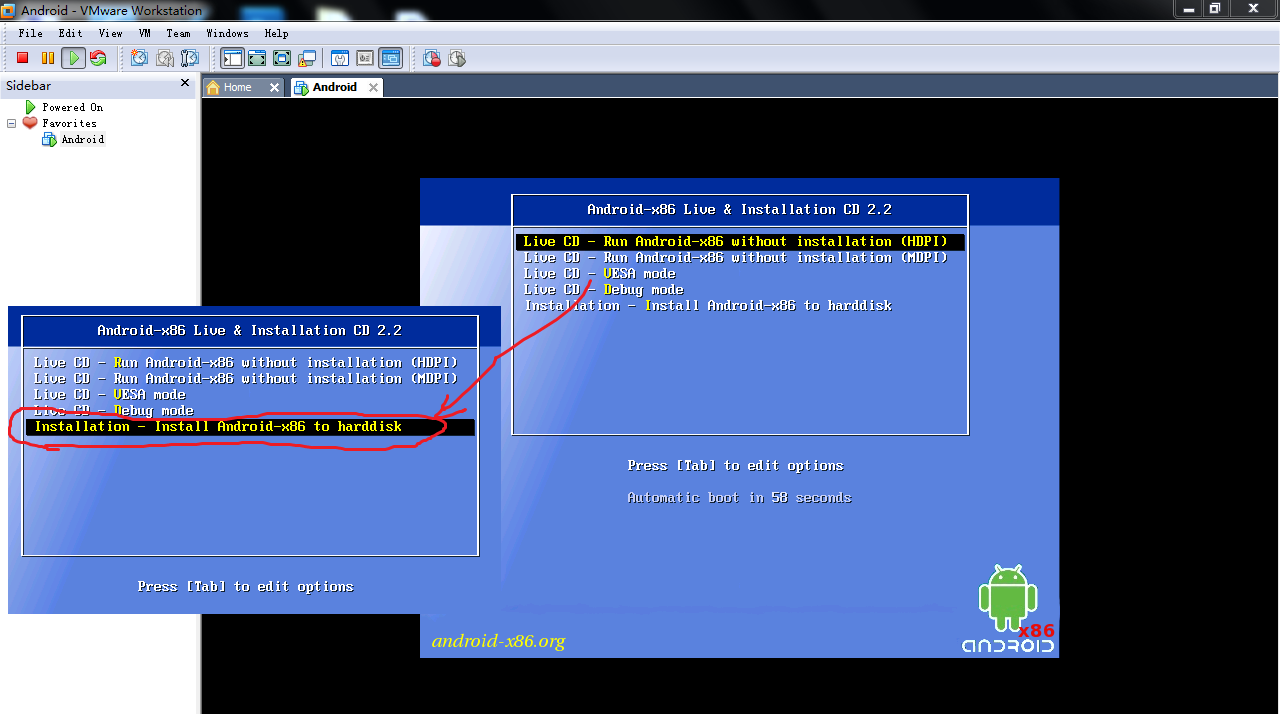
4 一翻黑白文字滚过之后出现如下菜单(这时硬盘没有分区,我们选择第一项给硬盘分区),直接按ENTER即可.

5 移动左右箭头使New菜单高亮,然后按回车
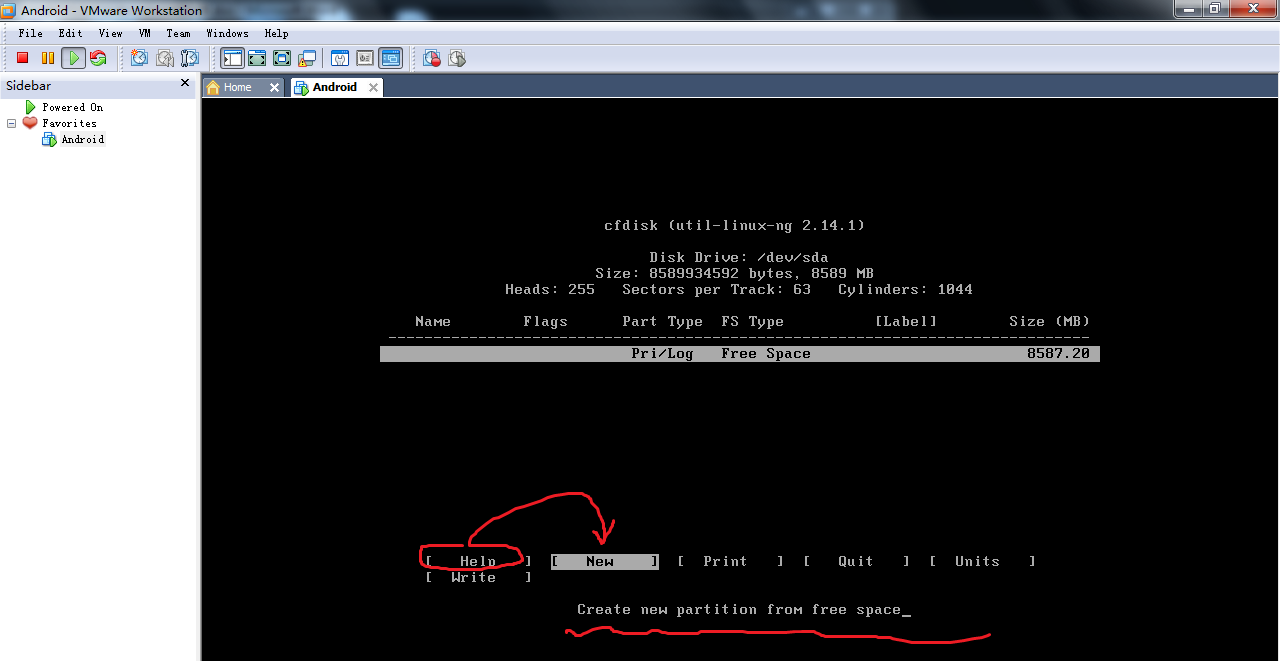
6 出现如下画面直接按回车(建立主分区)
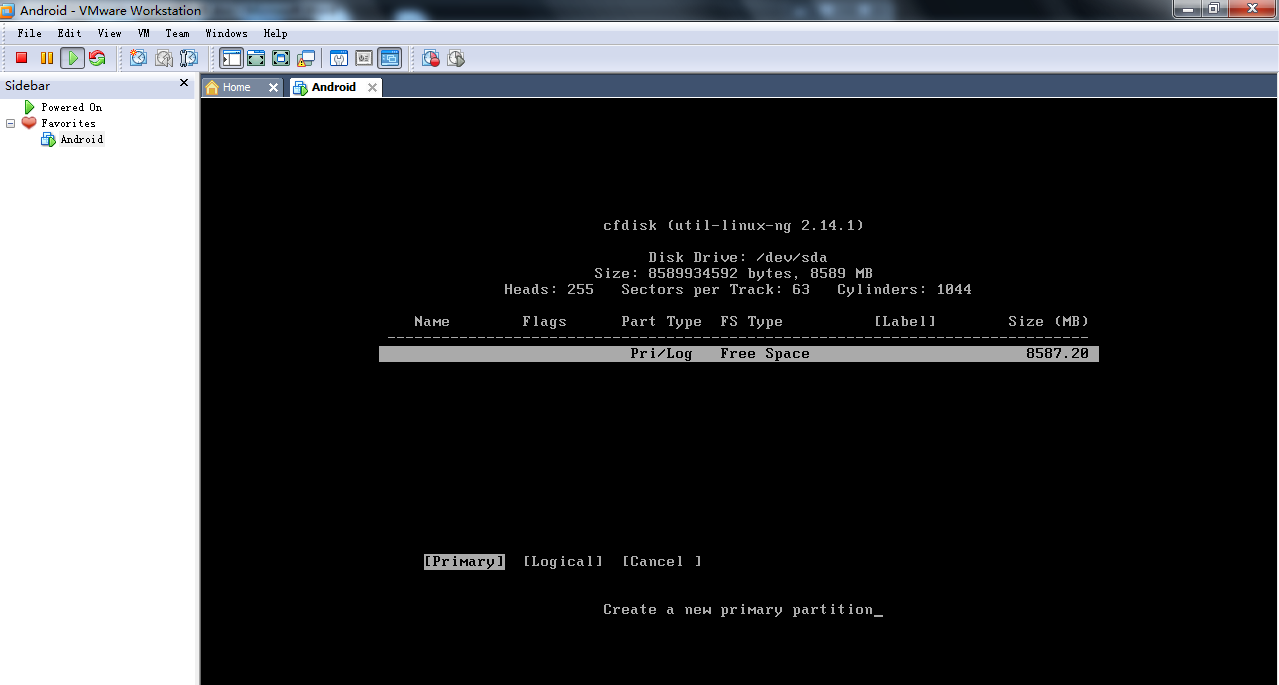
7 要求输入容量,直接按回车保持默认

8 出现如下画面直接按回车(Bootable选项被高亮选中),然后会发现Flags下面多了一个Boot参数

9 然后选中最后一个Write并按回车

10 弹出警告信息并要求输入yes继续(我们输入yes的时候最后一个s字母可能看不见,但是按回车之后即可正常执行)

11 完成之后会出现如下画面,此时分区已经完成,我们切换到Quit退出。

12 退出之后出现如下画面,我们选择第一项,然后按ENTER

13 选用ext3系统文件格式按回车
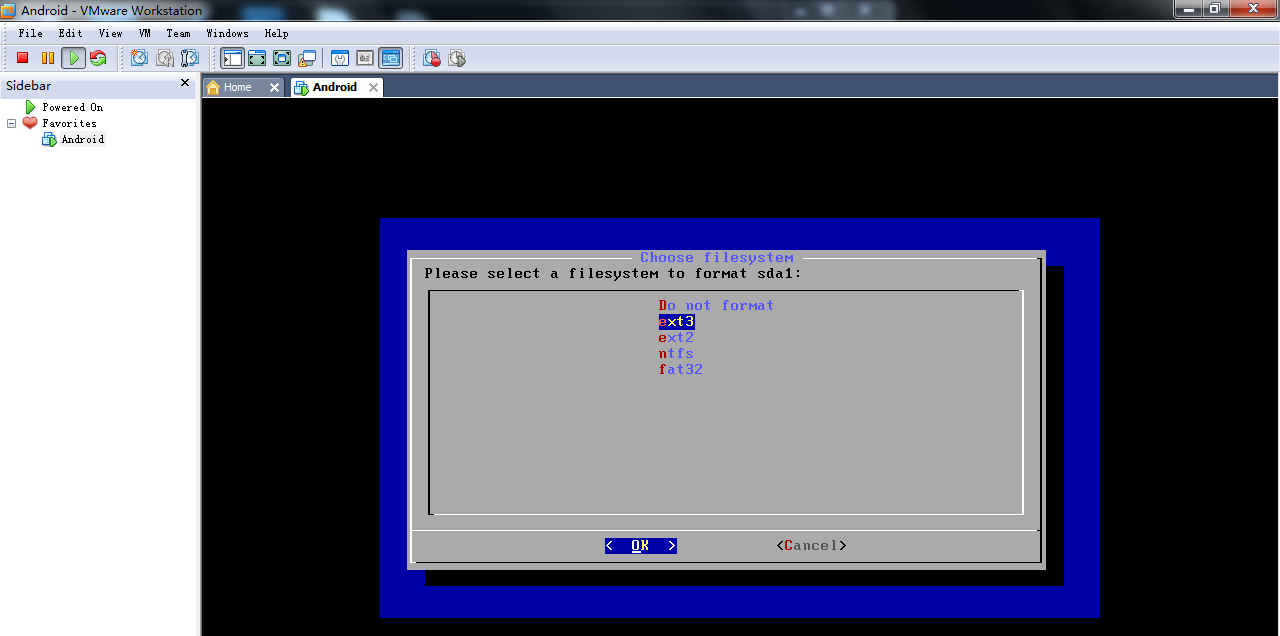
14 回车确认

15 开始格式化

16 再次回车

17 这里选No,因为我们不需要做程序调试

18 过程进行中
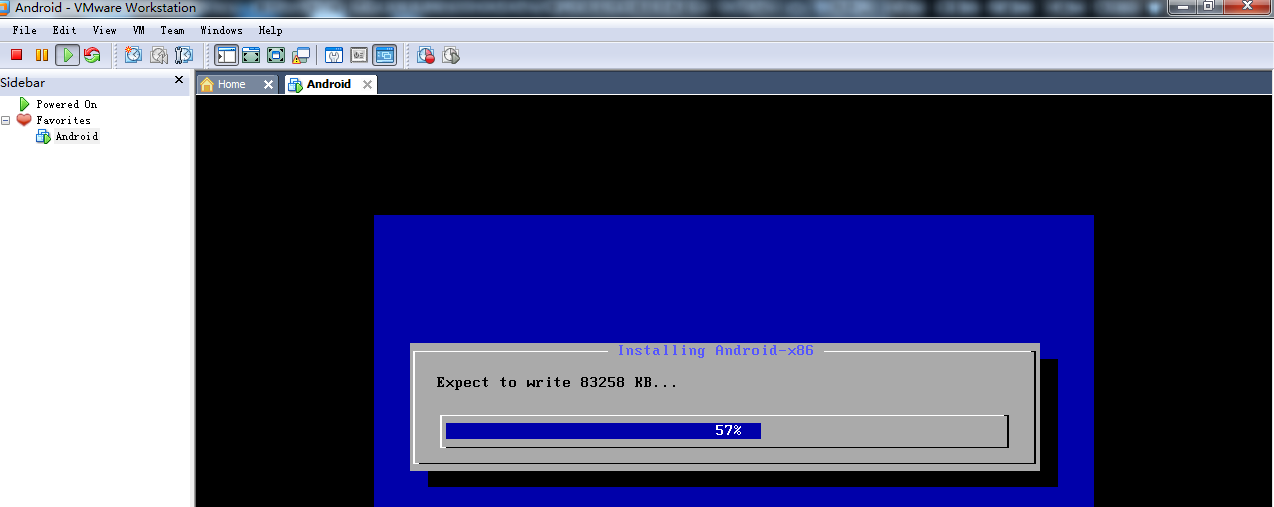
19 选择第二项创建一个虚拟的SD卡,否则无法安装软件(不需要安装软件的可以直接选择第三项Reboot)

20 容量不更改,最大只能为2047MB,所以直接回车即可

21 这一步过程较为缓慢,耐心等待。

22 完成之后按回车重启
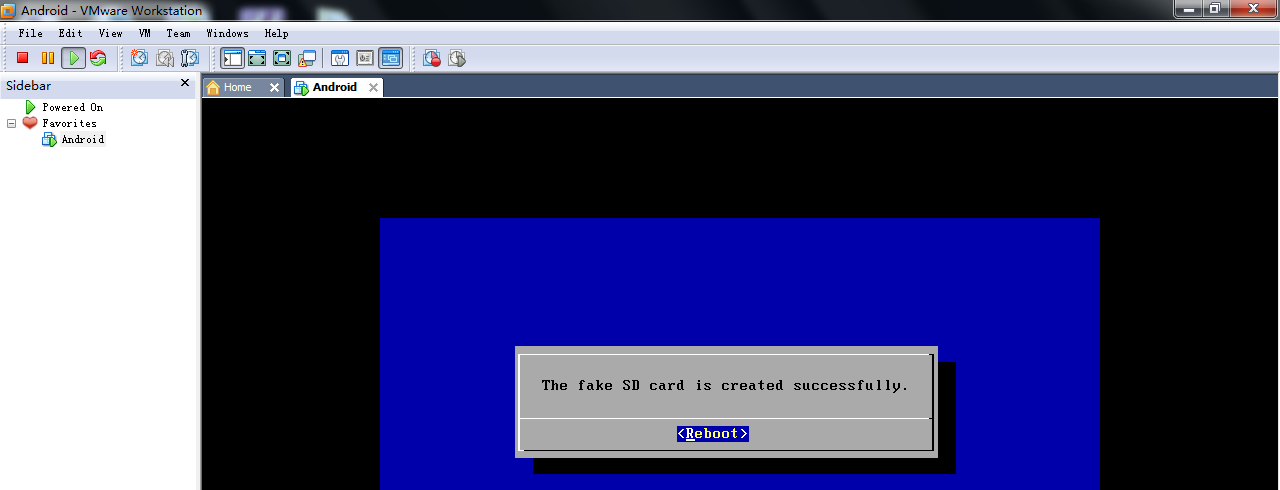
23 重启之后就出现了如下三个启动菜单,由于是电脑分辨率较高,我们选择HDPI启动
hdpi,mdpi的区别
dpi是"dot per inch"的缩写,每英寸像素数。
四种密度分类: ldpi (low), mdpi (medium), hdpi (high), and xhdpi (extra high)
一般情况下的普通屏幕:ldpi是120,mdpi是160,hdpi是240,xhdpi是320。

24 启动之后出现启动画面(之前有一段是黑白文字,好像要输入用户名和密码的,但是可以不管他)
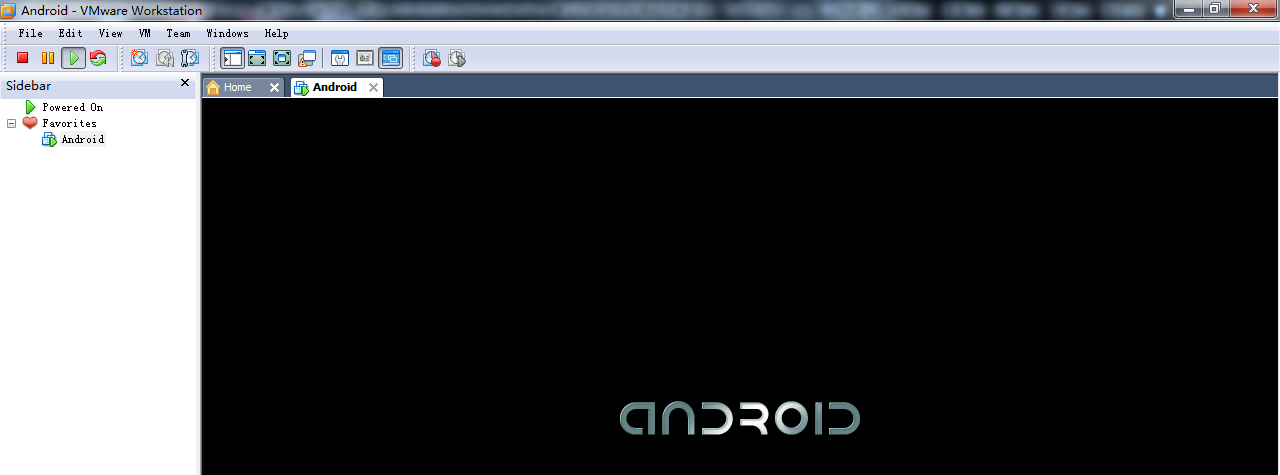
25 出现开机画面之后鼠标拖动锁向上移动解锁。

26 开机成功

如何安装Android模拟器到VM虚拟机的更多相关文章
- Appium移动自动化测试(三)--安装Android模拟器
当Android SDK安装完成之后,并不意味着已经装好了安装模拟器.Android系统有多个版本,所以我们需要选择一个版本进行安装. 第三节 安装Android 模拟器 我这里以Android 4 ...
- Appium移动自动化测试(三)--安装Android模拟器(转)
Appium移动自动化测试(三)--安装Android模拟器 2015-06-08 10:33 by 虫师, 30828 阅读, 9 评论, 收藏, 编辑 当Android SDK安装完成之后,并不意 ...
- Appium移动自动化测试(三)--安装Android模拟器(建议直接连手机,跳过此步)
转自虫师,亲测有效,留备后用. 本文中如果直接安装时不出现错误,则可以忽略(一.二.三.四.五),我安装的是5.1.1,直接成功,就是有点慢,要有耐心. 如果到最后一步,启动不起来,报错: emula ...
- 【转】Appium移动自动化测试(三)--安装Android模拟器
原文出自:http://www.cnblogs.com/fnng/p/4560298.html?utm_source=tuicool 当Android SDK安装完成之后,并不意味着已经装好了安装模拟 ...
- 安装Android模拟器Genymotion【Android学习入门】
安装Android模拟器Genymotion 推荐教程:一个强大的Android模拟器Genymotion具体内容如下: 相信很多Android开发者一定受够了速度慢.体验差效率及其地下的官方模拟器了 ...
- 安装Android模拟器
说明:可以直接通过Android SDK目录下的SDK Manager.exe进行安装,我这里写的是通过下载各种文件进行安装的方法,没有通过SDK Manager.exe进行下载安装 一.下载以下内容 ...
- 【Mac + Appium + Python3.6学习(六)】之安装Android模拟器(Genymotion)并运行模拟器进行自动化
环境: MacOS:10.13.6 Virtualbox:5.2.22 Genymotion:genymotion-2.12.2 本文Virtualbox.Genymotion下载地址: 链接:htt ...
- Appium 自动化测试(2)--环境安装:安装Android模拟器
一.安装java 环境-JDK 略,自行百度安装. 二.安装Android SDK Android SDK提供给我们API库和开发工具构建,测试和调试应用程序,Android.简单来讲,Android ...
- 关于Windows环境下安装Android模拟器Genymotion的教程
打开Genymotion的官网www.genymotion.com,点击按钮"get genymotion", 选择"Free"下的"DOWNLOAD ...
随机推荐
- 让DIV的滚动条自动滚动到最底部 - 3种方法
要制作一个在线聊天的程序,在做最后的修饰时,需要对获得的信息即时滚动以保证用户总能看到最新消息. 聊天程序是基于AJAX设计的,没有用框架,消息容器是一个DIV,所以问题就在于如何控制DIV的滚动条. ...
- redux-saga call 和 fork的区别
call 为阻塞调用, fork为非阻塞调用
- angularjs的service
1.首先我们创建一个模块 var module = angular.module( "my.new.module", [] ); 2.然后写具体的service 可以看到它是一个很 ...
- [poj2356]--Find a multiple ——鸽巢原理
题意: 给定n个数,从中选取m个数,使得\(\sum | n\).本题使用Special Judge. 题解: 既然使用special judge,我们可以直接构造答案. 首先构造在mod N剩余系下 ...
- xCode中去除“Implicit declaration of function 'sysctl' is invalid in C99” 警告
http://blog.csdn.net/dreambegin/article/details/8609121 一般出现该问题是因为通过C调用了unix/linux 底层接口,所以需要调整c语言的编译 ...
- C#中使用aria2c进行下载并显示进度条
正则表达式的生成网站: http://www.txt2re.com/index-csharp.php3 Aria2c下载地址: https://github.com/aria2/aria2/relea ...
- ./configure时候遇到的问题 Cannot find install-sh, install.sh, or shtool in ac-aux
https://blog.csdn.net/anloan/article/details/17268997
- 第十四届华中科技大学程序设计竞赛 C Professional Manager【并查集删除/虚点】
题目描述 It's universally acknowledged that there're innumerable trees in the campus of HUST. Thus a pro ...
- Python的支持工具[0] -> 环境包管理工具[0] -> pip
pip包管理工具 / pip Package Management Tools pip是一个Python包管理工具,主要是用于安装PyPI上的软件包,可以替代easy_install工具. 1 pip ...
- String format -1 常规格式化
常规类型的格式化 String类的format()方法用于创建格式化的字符串以及连接多个字符串对象.熟悉C语言的读者应该记得C语言的sprintf()方法,两者有类似之处.format()方法有两种重 ...
